Steam 是一个非常流行的数字发行平台,拥有大量的游戏资源和社区功能,在设置语言显示方面,Steam 提供了多种语言选择,让用户可以根据自己的需要进行设置。本文将介绍如何在 Steam 中更改语言显示设置,让用户能够更好地使用这个平台。无论您是英语还是中文用户,都可以通过简单的步骤轻松更改 Steam 的语言显示。
STEAM 中英文语言显示设置教程
操作方法:
1.首先启动STEAM,在登录界面输入自己的账号和密码后,点击登录按钮。
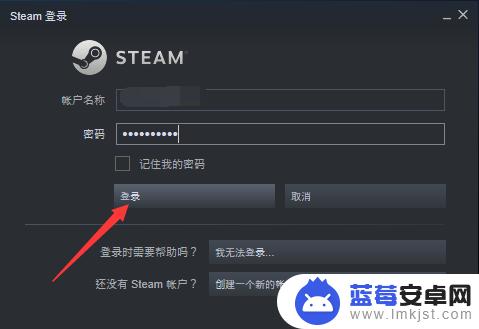
2.登录成功后,点击左上角菜单中的视图,然后在下拉菜单中选择大频幕模式。

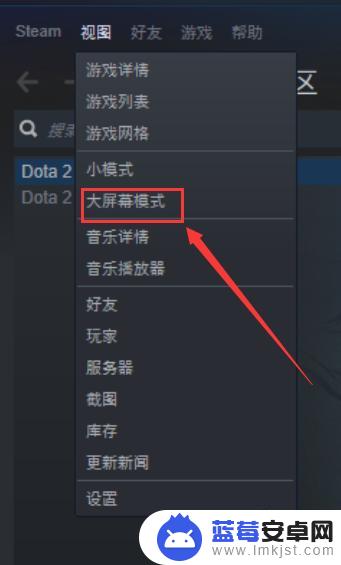
3.这样STEAM就切换成大频幕模式了,点击右上角齿轮形状的设置按钮图标。如下图。
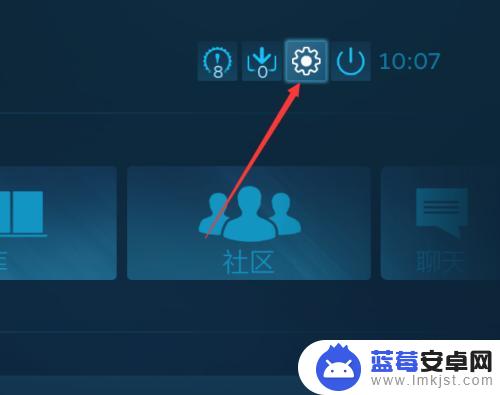
4.然后在设置页面看到显示>>>语言,点击语言选项。
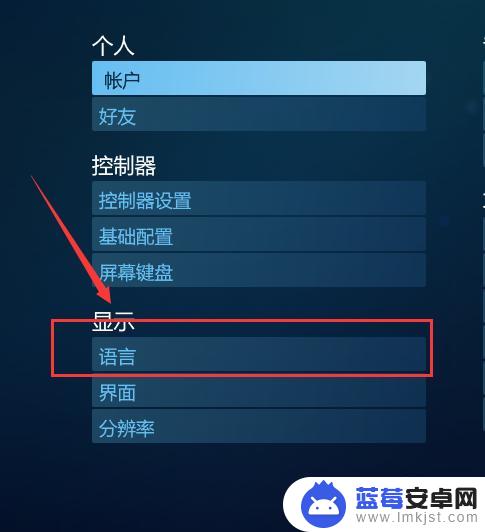
5.接下来,就可以选择所需要的语言。上下滚动鼠标就可以找到对应的语言种类,如小编选择英文。
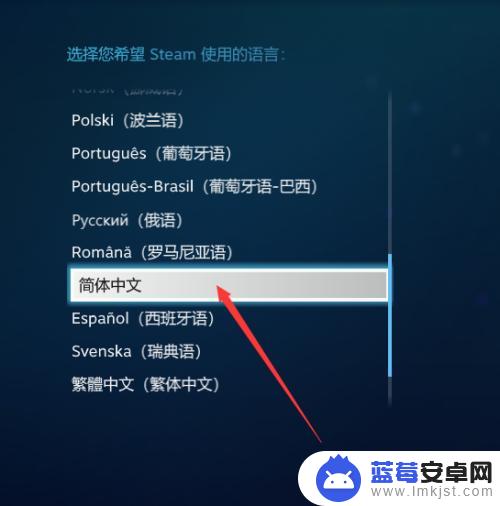
6.点击英文后,提示需要重启steam才可以完成对语言的切换。点击确定按钮。重启后,可以看到steam界面的语言已经变成英文了。
要切换到其他语种也是一样哦。
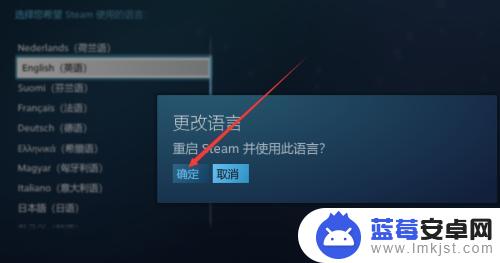
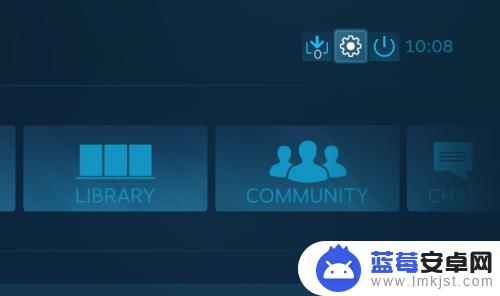
关于Steam中英文的内容,本站到这里就结束了。如果阅读后对你有所帮助,那就是最有意义的事情了!












